
- •Министерство образования и науки республики казахстан Университет «туран»
- •Дипломный проект
- •Задание на дипломный проект
- •Руководитель: ________ Ахметжанова ж.Б.
- •Содержание:
- •Глава 1. Обоснование потребности в Web-сайте……….……..……………………... 6
- •Глава 2. Разработка и создание Web-сайта……………....…………………………… 24
- •Глава 3. Технико-экономическое обоснование……………………………...………. 66
- •Глава 4. Охрана труда и безопасность жизнедеятельности……………………….. 73
- •Введение
- •Цели и поставленные задачи дипломного проекта
- •Глава 1. Обоснование потребности в Web-сайте
- •1.1 Web-сайт, общие понятия.
- •1.1.1 Классификация Web-сайтов
- •1.1.2 Проектирование и разработка Web-сайта
- •1 Этап — определение целей создания сайта
- •2 Этап — проведение исследований по теме
- •3 Этап — определение типа сайта, разработка тз и структуры
- •4 Этап — разработка макета дизайна сайта
- •5 Этап — html-css вёрстка
- •6 Этап — программирование и установка на cms
- •1.2 Разработка базы данных MySql
- •1.2.1 Связь с базами данных MySql
- •1.2.2 Хранение данных в реляционных базах данных
- •1.3 Разработка административной части сайта
- •1.4 Язык php
- •1.4.1 Общие правила построения php-программы
- •Переменные
- •1.4.2 Связь php с базой данных MySql
- •1.5 Основы css
- •Свойства шрифта
- •Глава 2 Разработка и создание Web-сайта «Детский Хоккейный Клуб»
- •2.1 Постановка задачи при проектировании web- сайта
- •2.2 Общая структура Web-сайта
- •Главная
- •2.2.1 Каталоги в cms Joomla V.1.5.8
- •2.2.2 Работа с базами данных в cms Joomla V.1.5.8
- •Префикс
- •Общепринятые поля таблицы
- •Поля даты
- •Многоязычные требования
- •Запрос в базу данных
- •Написание запросов
- •Получение результата
- •Использование adOdb
- •Управление зарезервированными полями
- •Publishing
- •Checking Out
- •Ordering
- •Поле параметров
- •Поля даты
- •2.3 Дизайн Web-сайта
- •2.3.1 Подробное описание разделов и подразделов
- •2.4 Администрирование
- •2.4.1 Панель администратора
- •Пиктограмма с надписью Сайт.
- •Пиктограмма Меню
- •Пиктограмма Статьи
- •Пиктограмма Компоненты
- •Пиктограмма Расширения
- •Пиктограмма Инструменты
- •2.4.2 Создание пунктов меню
- •2.4.3 Редактирование материала
- •2.4.4 Установка Шаблона Web-сайта
- •2.4.5 Вставка видео на Web-сайт
- •Вставка видео с YouTube.Com
- •2.4.6 Опрос пользователей Web-сайта
- •Глава 3. Технико-экономическое обоснование
- •3.1 Оценка общего состояния рынка веб-разработки
- •3.2 Стоимость разработки
- •Стоимость операционной системы
- •Системные требования html-редакторов
- •Минимальные требования и расходы
- •Необходимые требования и расходы
- •Оптимальный вариант для создания Web-сайта «Детский хоккейный клуб»
- •Глава 4. Нормы и требования охраны труда на рабочем месте разработчика Web-сайта
- •4.1 Общие положения
- •4.2 Требования безопасности во время эксплуатации эвм
- •4.3 Требования безопасности во время работы
- •4.4 Выводы
- •Заключение
- •Список использованной литературы
- •16. Д. Н. Колисниченко. Движок для вашего сайта. Cms Joomla!, Slaed, php Издательство: бхв-Петербург, 2008г.
- •34. Билл Скотт, Тереза Нейл. Проектирование веб-интерфейсов. 2010г.
- •Приложения
2.4.4 Установка Шаблона Web-сайта
Если вы сами непосредственно устанавливаете и настраиваете Joomla, то одним из первых действий по настройке является установка шаблона сайта для вашего проекта. Есть много свободно распространяемых шаблонов для Joomla 1.5.8, и установка нового шаблона не является сложной процедурой.
Шаблоны сайта для Joomla обычно распространяются (так же как и расширения) в виде .zip файлов(или также .tar.gz файла).Для установки нового шаблона необходимо зайти в Расширения – Менеджер шаблонов
Рисунок 20: Выбор менеджера шаблонов
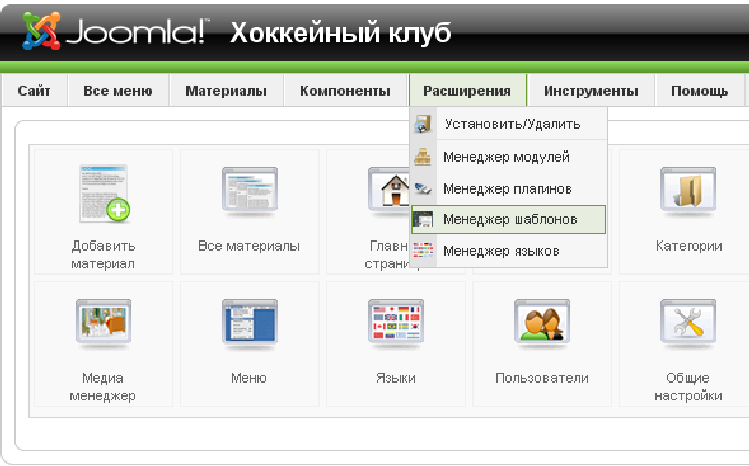
Рисунок 20: Менеджер шаблонов

На странице "Менеджер шаблонов"выберите нужный вам шаблон сайта и нажмите кнопку"По умолчанию". Шаблон сайта, выбранный по умолчанию, будет использоваться для отображения всего сайта.
Примечание:Если необходимо назначить определенный шаблон сайта для отображения определенного пункта меню, то необходимо выбрать шаблон и нажать кнопку"Назначить". Будет открыта страница"Назначение шаблона ХХХ для пунктов меню". На данной странице можно выбрать несколько пунктов меню, которые будут отображаться с использование выбранного шаблона.
После установки и корректировки шаблона сайта, он уже отвечает всем необходимым требованиям разработки.
2.4.5 Вставка видео на Web-сайт
Как вставить видео в страницу Joomla?
Для этого нам понадобиться плагин AllVideos от JoomlaWorks.
Установите его, после чего зайдите в Расширения – Менеджер плагинов
Рисунок 21: Выбор менеджера плагинов

Рисунок 22: Менеджер плагинов

Далее выбираем AllVideos и кликаем на нем. Открывается сам плагин AllVideos.
Рисунок 23: Окно изменения плагина AllVideos
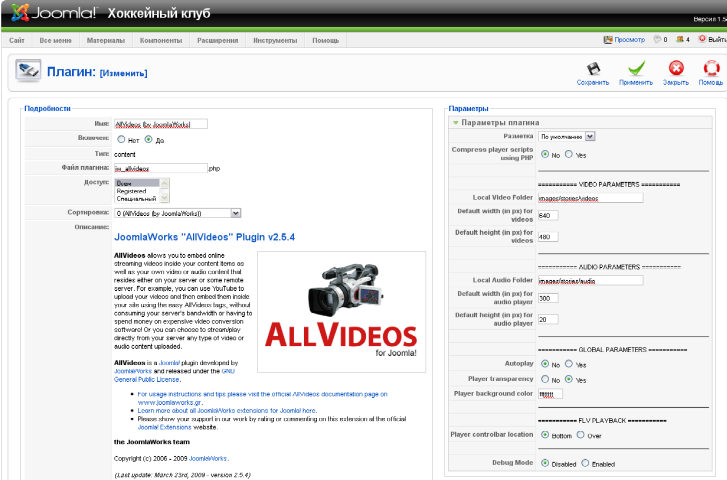
Включаем плагин во вкладке включен. В настройках можно изменить размер окна плеера.
Default width - ширина, Default height - высота окна. В папке images/stories нужно создать папку videos, в неё будете загружать свои видеоролики.
После чего для вставки видео в статью, выбираете HTML редактор, и вставляете код для плагина в зависимости от типа видеофайла.
Параметры вставки видео/аудио на сайт с помощью плагина AllVideos находятся в Приложении B
Вставка видео с YouTube.Com
Например адрес вашего видео такой http://www.youtube.com/watch?v=DS81bM90. Код для AllVideos будет такой : {youtube}DS81bM90{/youtube}
На Web-сайте «Детский Хоккейный Клуб» было выложено видео с YouTube.com
Рисунок 24: Видео с YouTube.com

Примеры вставки видео/аудио с популярных сайтов находится в Приложении С.
2.4.6 Опрос пользователей Web-сайта
Опрос это хорошая штука, если его использовать в нужных целях. Например для определения интересов пользователей.
Создадим опрос для нашего сайта. И узнаем: в каком возрасте дети начали заниматься хоккеем. Заходим Компоненты - Голосования.
Р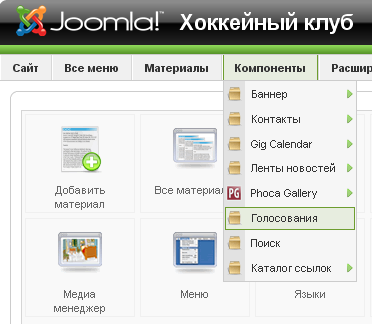 исунок
25: Выбор компонентаГолосование
исунок
25: Выбор компонентаГолосование
В строку Заголовок заполняем сам вопрос голосования, в строки Опций заполняем варианты ответов пользователей. Нажимаем Сохранить.
Рисунок 26: Изменение параметров опроса
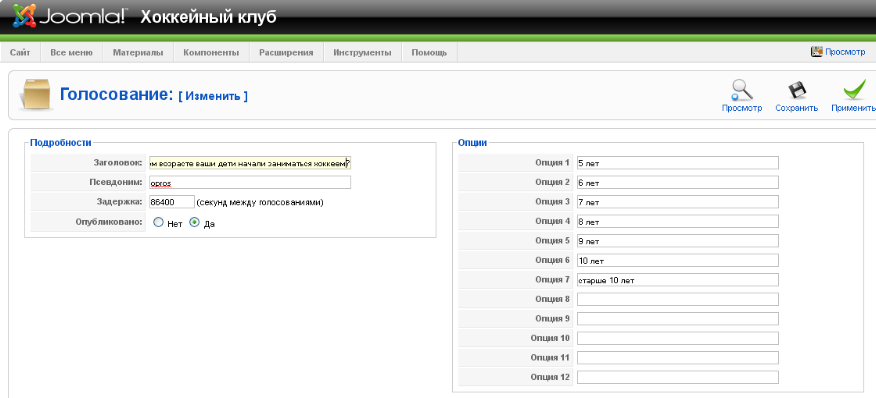
Задержка - это минимальное время между голосами одного пользователя в секундах. Значения по умолчанию вполне достаточно. Опубликовано: Да или Нет.
Рисунок 27: Созданный опрос

При создании правильных опросов на сайте вы будете знать интересы своих пользователей.
